会議の議事録を記録する: 記録する内容、ヒントなど
議事録は会議中に何が行われたかを記録するもので、重要な議論を記録するための重要なツールとして機能します。議事録を記録できますか? 効果的な議事録を作成すれば、決定事項が記録され、出席できなかった人も含めて全員が十分に説明を受けることができます。どうすればよいでしょうか? 本日の投稿では、議事録に何を含めるべきか、ヒント、議事録の取り方などについてご紹介します。今すぐ下にスクロールしてください。
会議の議事録に含めるべき内容
会議の議事録を記録する場合、記録すべき重要な詳細がわかっていれば便利です。 会議の議事録には、会議の参加者全員が後で参照できる明確な概要を記載する必要があります。 会議の議事録が完全かつ効果的であることを保証するために、次の要素を含める必要があります。
• 会議の詳細。 これらの詳細には、正確な日時、場所、出席者、出席できなかった人、ファシリテーター、会議全体で議論される議題項目が含まれます。
• 議論とポイント。 議論、アイデア、提案など、重要なポイントはすべて簡潔に要約するようにしてください。
• 決定が下されました。 会議中に全員が同意した決定事項を明確に記録します。
• 次回の会議の詳細。 予定されている場合は、次回の会議の日時と、話し合われる予定の予備的な議題項目を含めることができます。
会議の議事録を記録する方法
さて、議事録を記録しましょう。方法を知ることは、重要な情報を将来の参照用に保存するために必要なスキルです。以下の手順を注意深く実行して、整理された方法で議事録を記録してください。
ステップ1. 事前にすべてを準備する
会議を始める前に、議題を再確認し、議論されるすべてのトピックについて理解しておいてください。必要に応じて、主催者に連絡して、議事録に対する期待を明確にすることもできます。
ステップ2. 会議の議事録を記録する
最初に、日時、場所、欠席者を含む出席者リスト、主催者の名前など、すべての詳細を書き留めておきます。議論が進むにつれて、下された決定や各タスクに注意を払います。
ステップ3. 議論をまとめる
セッション中は、すべてを書き留めるのではなく、重要な詳細のみに焦点を当てます。すべての主要な議論を記録し、余分な情報や会話を含めないようにしてください。決定が下されたら、賛成票と反対票の両方の投票プロセスと結果を記録します。
ステップ4. 次回の会議をメモする
会議中に別の会議が予定されている場合は、日時、議題項目(ある場合)、共有される予定の事項などの詳細も記録します。
ステップ5. 確認と配布
完了したら、メモの正確さを確認してください。すべてが正しくフォーマットされ、理解しやすいことを確認してください。その後、できるだけ早く出席者と出席しなかった人全員に配布して、全員が最新情報を把握できるようにします。
正確な議事録を記録するための必須ツール
議事録を記録する詳細な手順を知ったら、どのツールがタスクを正確に達成するのに最適ですか?検索を停止してください。 AnyRec Screen Recorder が登場しました。高品質の録画のみを提供するこのプログラムは、全画面、選択領域、アクティブ ウィンドウなど、画面上のすべてを鮮明かつ正確にキャプチャします。さらに、システムとマイクからのオーディオを同時にキャプチャするため、あらゆる録画タスクに柔軟性がもたらされます。組み込みのエディターも利用でき、トリミング、カット、注釈の追加が可能で、録画された会議の議事録をさらに充実させることができます。

会議のアクティビティを音声とウェブカメラで同時にキャプチャします。
カスタマイズ可能な録画設定で、必要な品質を実現します。
リアルタイムの注釈を提供し、ショートカットを使用してスクリーンショットをすばやく撮影します。
録画した会議の議事録を MP4、MOV、AVI などの形式で保存します。
ステップ1。を実行します AnyRec Screen Recorder 録画モードリストから「ビデオレコーダー」オプションを選択します。次に、「フル」または「カスタム」画面領域を録画することを選択します。フレームを引っ張ることで、両方のキャプチャ領域を変更できます。

ステップ2。必要な設定を行うには、「設定」ボタンをクリックして、「出力」タブに直接進みます。また、「システムサウンド」をオンにして、会議の音声を録音することもできます。

ステップ 3。準備ができたら、「録画」ボタンをクリックします。会議の録画中は、ツールバーを使用して画面に自由に注釈を付けたり、スクリーンショットを撮ったりできます。

ステップ 4。しばらくしたら、「停止」ボタンをクリックします。プレビュー ウィンドウにリダイレクトされ、録画された会議を確認し、一部のセクションをトリミングする必要があるかどうかを確認できます。満足したら、「保存」ボタンをクリックします。

人気の議事録テンプレート
議事録を記録するための最適なツールを知った後、テンプレートを使用することでプロセスを効率化できます。完璧なテンプレートを使用すると、すべての重要な情報を明確に構造化できます。幸いなことに、特定の議事録形式に合わせて設計された人気の議事録テンプレートが多数あります。以下で、会議に最適なテンプレートを見つけてください。
1. 標準的な議事録テンプレート
標準テンプレートは、記録の基本構造を提供するために作成されています。これらは通常、議論の最小限の記録が必要な定期的な会議に使用されます。このテンプレートには、日付、時間、場所、参加者などの基本的な会議情報と、決定とアクション項目の概要が含まれています。
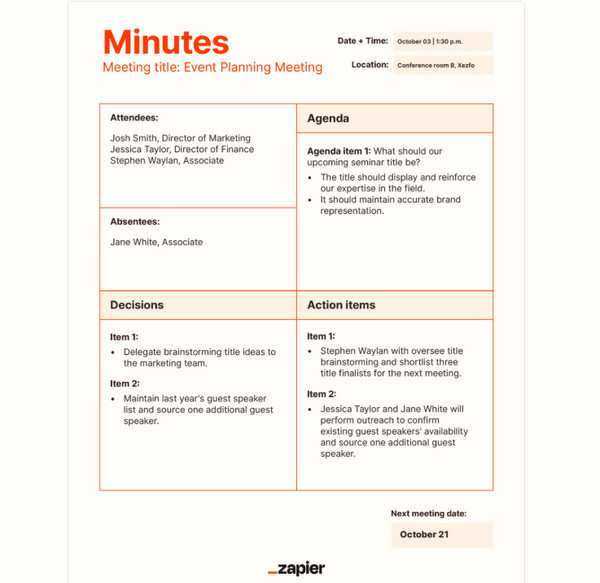
2. 詳細な議事録テンプレート
次は詳細なテンプレートです。これは、徹底的かつ完全な記録が必要な会議に最適です。この議事録形式には、会議中の議論の詳細な内訳や論点など、より詳細なセクションが含まれています。また、各議題、具体的なアクション項目、期限のサブ見出しも含まれています。
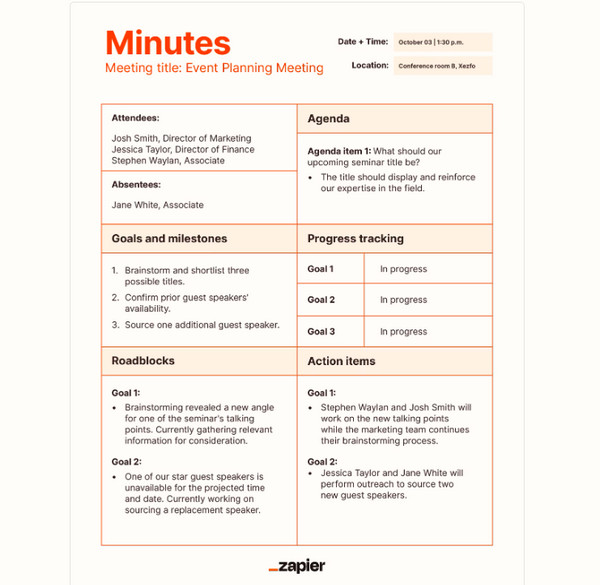
3. 正式な会議議事録テンプレート
一方、この会議議事録サンプルでは、取締役会やその他の企業セッションで通常これが使用されています。この形式のテンプレートには、投票用の法的スタイルのセクションと、日付、時間、出席者などの会議の詳細が含まれています。さらに、動議、投票の結果、可決された決議を記録するスペースもあります。
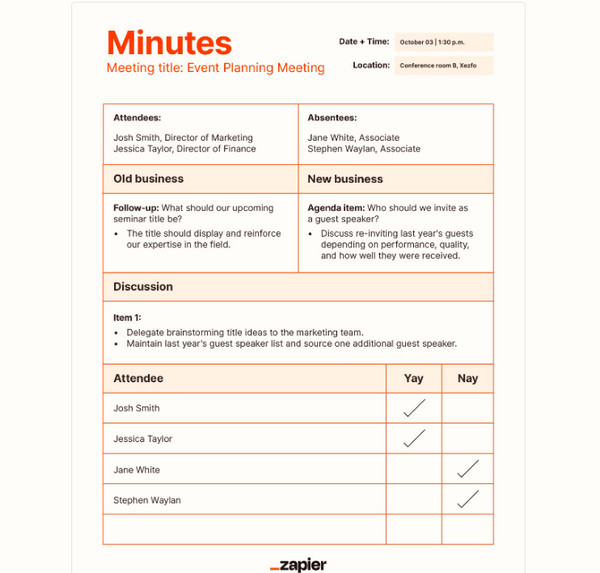
4. 非公式会議議事録テンプレート
一方、非公式テンプレートはもっと気楽なもので、カジュアルなチーム セッションに使用されます。この議事録テンプレートを使用すると、主要なアイデアと重要なポイントを把握できます。通常、会議の詳細、概要、フォローアップの決定とアクションが含まれます。
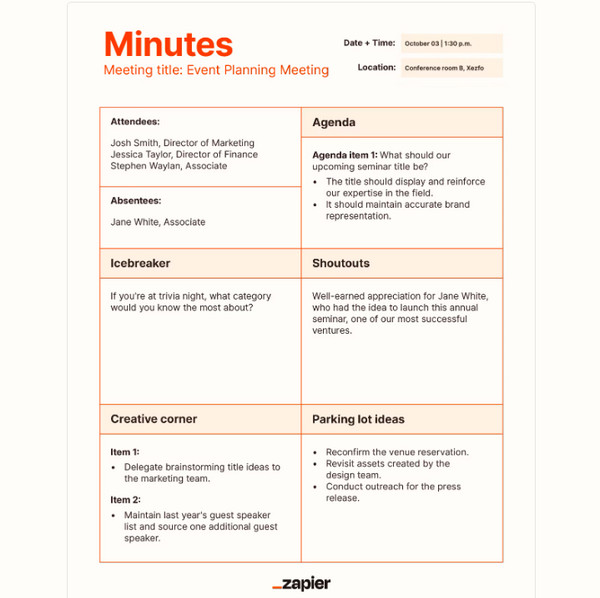
5. クライアント会議議事録テンプレート
クライアント テンプレートは、クライアントとの会話を記録するために作成されています。これらのテンプレートには、クライアント情報、目標、議論、決定事項、アクション項目、期限などが含まれます。また、クライアント固有の懸念事項を記入するスペースもあり、合意事項を明確に記録するのに役立ちます。
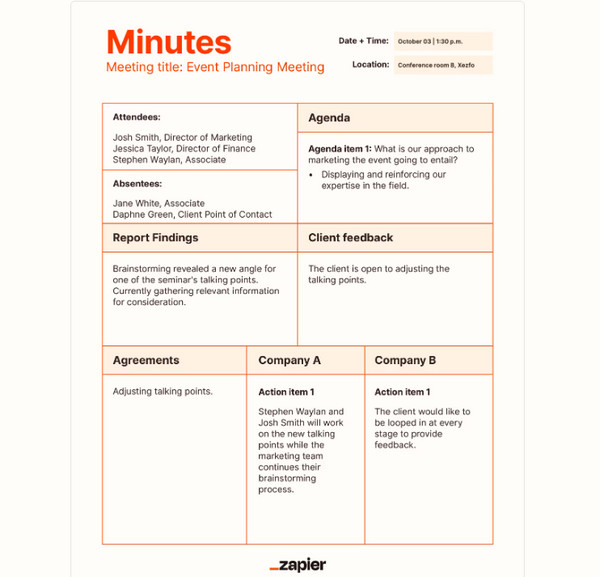
6. 研修会議議事録テンプレート
最後に、トレーニング テンプレートはトレーニング セッションまたはワークショップ用です。この会議議事録の例を使用して、重要なポイント、アクティビティ、目標、および出席者からのフィードバックを記録する必要があります。また、セッションで提起された質問と結果も記録されます。トレーニング後のフォローアップ タスクも記録する必要があります。
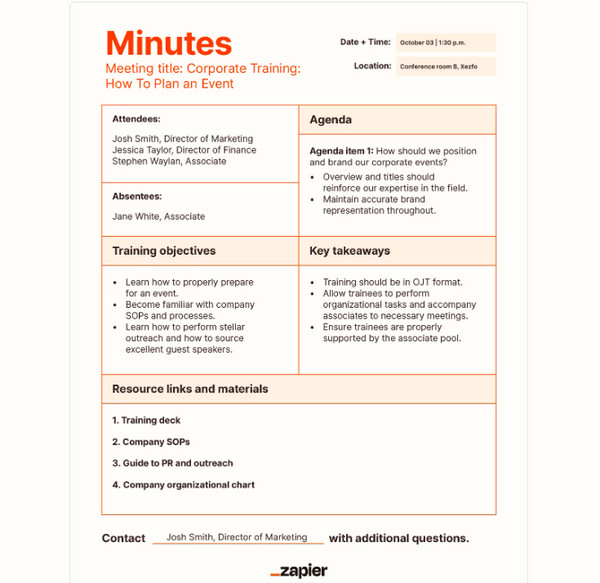
議事録を書くためのヒント
議事録の記録に関するこの投稿全体を終了する前に、議事録をより効果的にする方法を知っておく必要があります。重要なポイントを記録し、議事録が役立つようにするためのヒントをいくつか紹介します。
• 簡潔に。 余分な詳細を避けるために、要点だけを述べてください。議論と決定事項の要約に焦点を当ててください。
• 箇条書きを活用します。 箇条書きを使用すると、すべての情報をわかりやすく分類するのに役立ちます。
• 明確で簡単な言葉を使用してください。 誰もが理解できる会議の議事録を記録することが目的なので、複雑な言葉は避けてください。
• 中立を保ちましょう。 個人的な意見は使用せず、偏見を持たずに議論され決定された内容を記録します。
• 一貫した形式を使用します。 一貫した会議議事録の形式またはテンプレートを使用すると、読者が重要な情報をすばやく見つけられるようになります。
• アクション項目を強調表示します。 アクション項目を簡単に見つけられるようにします。各タスクと期限の責任者が誰であるかを強調表示できます。
• 校正します。 議事録を共有する前に、スペル、文法、書式がすべて正しいかどうかを確認するために時間をかけて校正してください。
結論
まとめると、今日の議事録の記録方法を知っておくことで、すべての重要な決定、アクション項目、全体的な議論が文書化され、誰もが後で参照できるようになります。ヒントと適切なアプローチにより、明確な形式を作成して、全員が十分に説明を受けることができます。すべての会議を簡単に記録したい場合は、 AnyRec Screen Recorder 答えがここにあります! ビデオ会議を録画する 画面から正確に記録し、注釈、編集、その他のカスタマイズ機能をお楽しみください。この素晴らしいプログラムを使用して、会議の議事録の記録操作を効率化します。
